Kako spojiti mikrofon na računalo i prijenosno računalo - program za instaliranje i provjeru rada na mreži
Sadržaj
Mnoge online igre, društvene mreže i aplikacije (Viber, Skype) koriste glasovnu komunikaciju. Nakon kupnje prijenosnog ili stacionarnog računala, mnogi korisnici imaju pitanje o tome kako spojiti mikrofon na računalo. Da biste razgovarali online sa sugovornikom, morate kupiti odgovarajući elektroakustički uređaj u radijskoj trgovini ili računalnim dijelovima.
Kako spojiti mikrofon na prijenosno računalo
Adapter za povezivanje mikrofona s prijenosnim računalom
Ako je uključenlaptop ima poseban audio priključak (ružičasti), a za njegov rad potrebno je umetnuti utikač od 3,5 mm. Neki prijenosna računala nemaju zasebni priključak pod vanjskim uređajima, pa ćete trebati adapter za mikrofon. Najlakši način za rješavanje problema je kupnja razdjelnika. Crni kraj je umetnut u utičnicu za slušalice, zelena se spaja s zvučnicima ili slušalicama, a crvena - na mikrofon. Druga mogućnost je kupnja hardvera koji je uključen putem USB porta. Na vanjsku zvučnu karticu možete spojiti sve vrste akustičnih uređaja.

Povezivanje mikrofona s računalom
Proširivanje akustičkih sposobnosti stacionarnog računala lakše je nego jednostavno. Mikrofon je spojen na sistemsku jedinicu pomoću standardnog Mini konektora 3,5 mm audio konektora. Međutim, postoje situacije kada je priključak na kupljenom vanjskom uređaju 6,5 mm, u kojem slučaju je potreban adapter koji će se priključiti na audio uređaj (izlazni priključak), a zatim priključiti na sustavnu jedinicu. Ponekad takva oprema dolazi s nestandardnim uređajem.
Gdje spojiti mikrofon na računalo
Nakon kupnje akustične opreme, postavlja se pošteno pitanje: gdje umetnuti mikrofon u računalo. Priključite novi uređaj na jedinicu sustava. Postoji nekoliko sličnih na stražnjoj ploči pored audio konektora. Koriste se za višekanalnu akustiku i slušalice. Da biste izbjegli zbunjenost konektora i da više ne učite kako spojiti mikrofon na stacionarni uređajračunala, morate obratiti pozornost na boje. Vanjski priključak za audio zvuk označen je crvenom ili ružičastom bojom.
Kako provjeriti mikrofon na računalu
Kada se nova oprema umetne u odgovarajući utor, postavlja se pitanje kako uključiti mikrofon na računalu. Zvuk možete aktivirati na nekoliko načina. Najpouzdaniji je uz pomoć Windows alata sa zvučnim zapisom, indikatorom osjetljivosti ili prijenosom uživo. Provjera mrežnog mikrofona je sljedeća:
- Provjerite je li uređaj uključen i otvorite prozor Upravljačke ploče;
- pritisnite gumb Zvuk, otvara se kartica "Snimanje";
- kliknite "Mikrofon", a zatim "Slušaj";
- za provjeru označite kvačicom "Slušaj s ovog uređaja";
- čuti tvoj glas da nešto kažeš ili pjevaš.
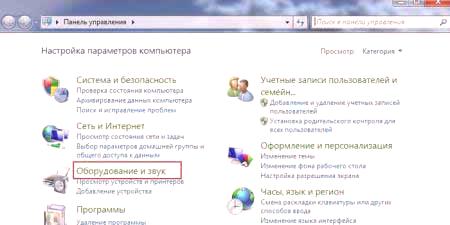
Podešavanje mikrofona
Performanse audio opreme na prijenosnom računalu možete testirati odmah nakon spajanja. Kada se na programskoj traci pojavi ikona, možete je početi konfigurirati. Da biste to učinili:
- idite na "Upravljačka ploča" pomoću gumba "Start";
- , odaberite "Zvukovi i uređaji", zatim "Audio";
- iz grafike "Snimanje zvuka" idite na ćeliju "Glasnoća";
- u prozoru "Mikrofon", podesite glasnoću na maksimum;
- označite "Poboljšaj", spremite sve promjene.
Kako postaviti mikrofon na prijenosno računalo, ako se snima nakon izvršenih manipulacijaprepreke? Da biste to učinili, morate omogućiti funkciju potiskivanja buke. Budući da automatska konfiguracija ne postoji, pronađite karticu "Poboljšanje" u svojstvima mikrofona, označite potvrdni okvir "Smanjivanje šuma". Valja napomenuti da ova značajka nije uvijek prisutna na prijenosnom računalu, ovisno o zvučnoj kartici.
Kako postaviti mikrofon na Windows 7
Prva stvar koju trebate učiniti da biste postavili mikrofon na vindovs 7 je ažuriranje upravljačkog programa za zvuk. Bolje je preuzeti i instalirati realtek hd manager ako nije na vašem računalu. Jednostavno ga provjerite. Ako je naziv programa naveden na upravljačkoj ploči na kartici "Oprema i zvuk" na kraju popisa, on će se samo ažurirati. Slijedite korake u nastavku kako biste provjerili:
- kroz "Upravljačka ploča" i "Hardver" odaberite odjeljak "Snimanje";
- u odjeljku "Mikrofon" desnom tipkom miša kliknite na njegova svojstva;
- zatim pronađite funkciju "Razine" i podesite postavke na 100;
- ako imate USB web-kameru, zatim postavite vrijednost na 60;
- u postavkama "Enhancement", postavite razinu decibela na +20 (USB +10), spremite.

Kako spojiti mikrofon na računalo Windows 10
Instalacija i testiranje audio opreme se ne razlikuje mnogo od prethodne verzije OS-a. Ali ako imate bilo kakvih problema, možete konfigurirati i provjeriti mikrofon na vindovs 10 na sljedeći način:
- desnom tipkom miša kliknite ikonu za kontrolu glasnoće na programskoj traci;
- odaberite "Snimači", zatim "Snimanje" i svojstva mikrofona;
- na karticiKliknite "Format" prema zadanim postavkama i proširite dostupne opcije;
- Kliknite gumb "Dodaj" ili "Primijeni" ispred opcije "studijska kvaliteta";
- nakon potvrde "OK" vanjska oprema treba raditi bez problema.
Program za namještanje mikrofona
Ako ste, nakon što ste saznali kako spojiti slušalice s mikrofonom na računalo, postavili hardver, ali vam kvaliteta zvuka iz nekog razloga ne odgovara, možete odabrati i preuzeti proizvod treće strane. Bilo koji mikrofon program će vam omogućiti da profesionalno glas vaše knjige, snimanje diktata ili glasovne poruke, obavljati mnoge druge operacije. Ovi proizvodi su besplatni i jednostavni za uporabu. Za početak odaberite mapu za spremanje Wav ili MP3 formata, a zatim preuzmite i instalirajte bilo koji od navedenih programa:
- RecordPad;
- Prijenosni Audacity;
- Eho;
- Apsolutni snimač zvuka;
- Besplatni snimač zvuka.

Kako spojiti bežični mikrofon na računalo
Najbolje je dobiti bežični mikrofon s funkcijom smanjenja šuma. Obratite pozornost na frekvencijske karakteristike uređaja. Najbolja frekvencija od 300 do 4000 Hz za potpuni prijenos govora. Nakon kupnje trebat ćete ispravno spojiti bežični mikrofon. Najlakši način da to učinite je s Bluetooth značajkom.
Ako ga odabrani model ne podržava, ovisno o priključku, oprema se povezuje putem USB-a ili audio sustava. Osim toga, možda će vam trebati poseban softver -Instalacijski disk koji je dodan uređaju. Ako ste kupili uređaj s nano odašiljačem, umetnite ga u USB priključak, uključite mikrofon, ako je isključen i uživajte u pjevanju.














